Win11怎么关闭小组件功能?Win11有一个小组件的功能,可以让用户操作起来更加便捷,不过有些小伙伴不喜欢,想要关闭却不知道如何操作。那么Win11小组件怎么关闭?下面本站小编就给大家分享最新Win11关闭小组件的教程了,希望大家喜欢!
1、点击任务栏的【开始】菜单,找到【设置】打开进入Windows设置中,也可以使用快捷键【win+I】打开。
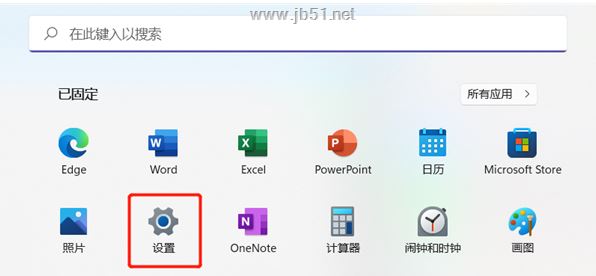
2、进入Windows设置中之后,在左侧找到并点击切换到【个性化】设置。
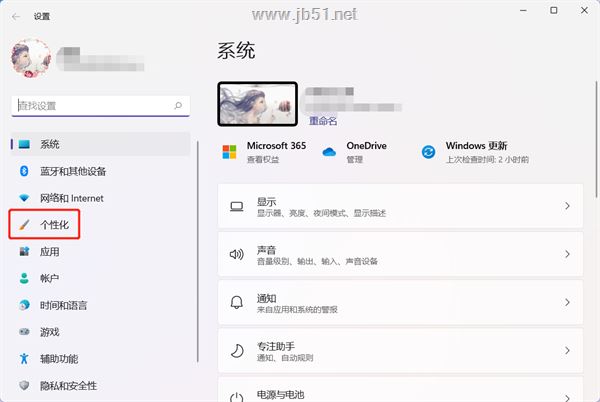
3、在个性化设置的右侧,上下滑动找到【任务栏】设置。
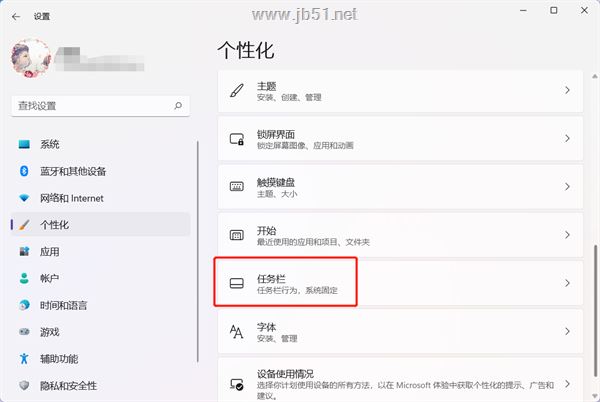
4、然后在任务栏项设置的下面,关闭【小组件】右侧的滑块,即可关闭小组件。
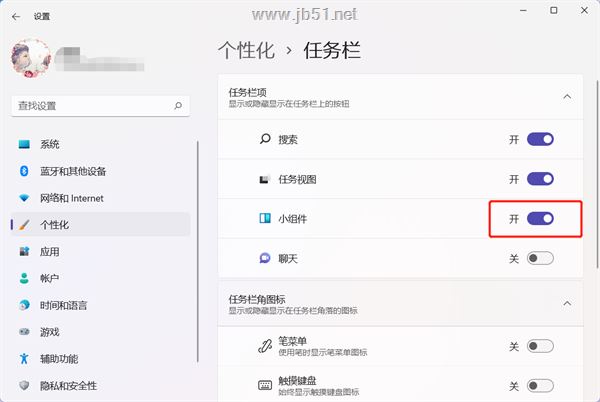
5、关闭后在任务栏左侧或者居中位置无法再显示小组件图标了。
以上是Win11小组件如何禁用?Win11禁用小组件步骤指南的详细内容。更多信息请关注PHP中文网其他相关文章!




